win10游戏体验差?教你最佳游戏优化设置
时间:2019-12-11 来源:互联网 浏览量:
很多小伙伴都反映win10系统游戏兼容性差,游戏体验很不好。我觉得这种说法并不合理,接下来我就教大家最佳游戏优化设置! 一、开启“游戏模式”
一、开启“游戏模式”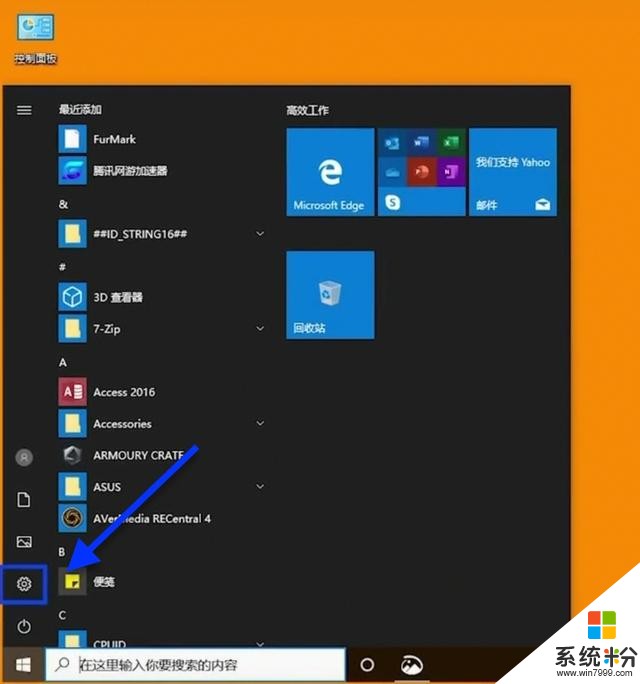
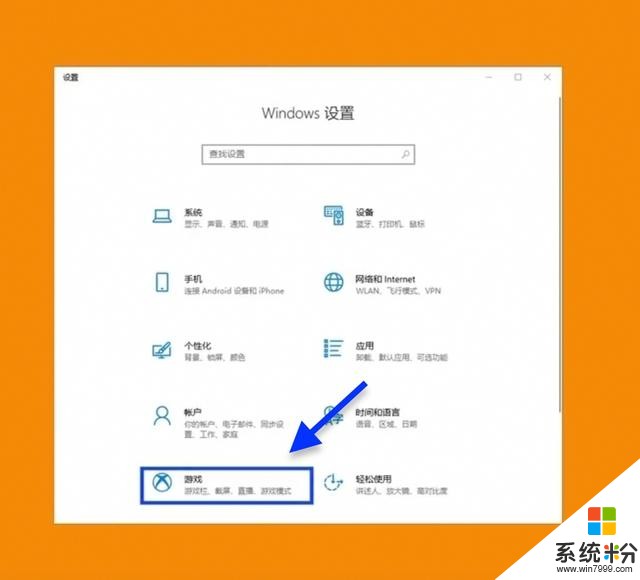
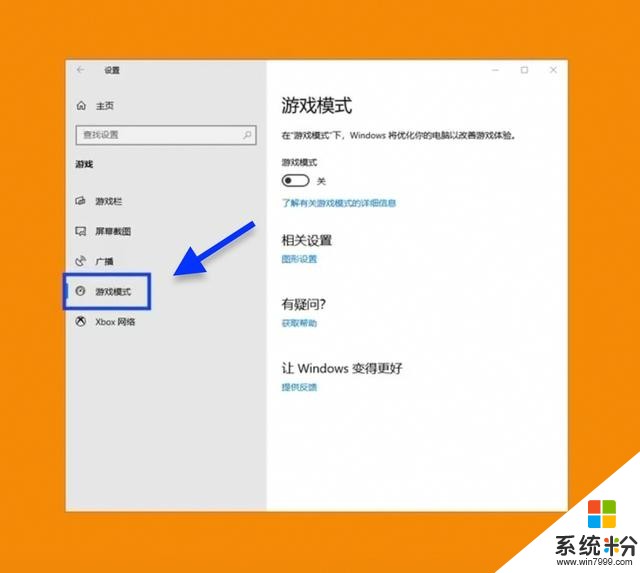
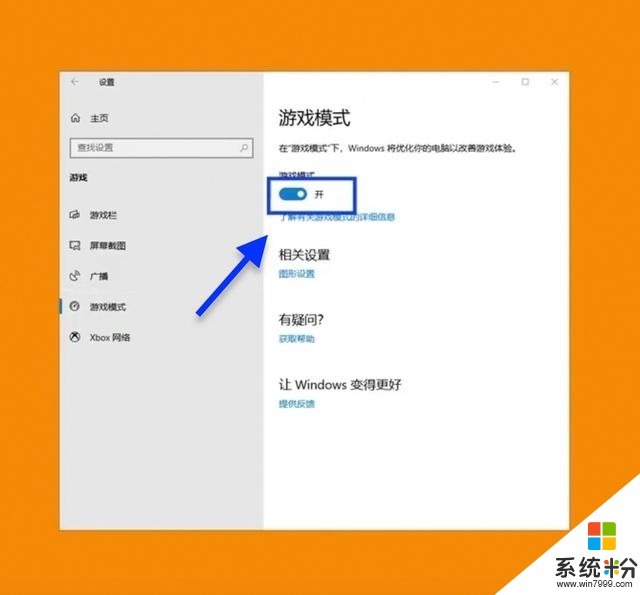 二、“调整显卡电源性能模式”
二、“调整显卡电源性能模式”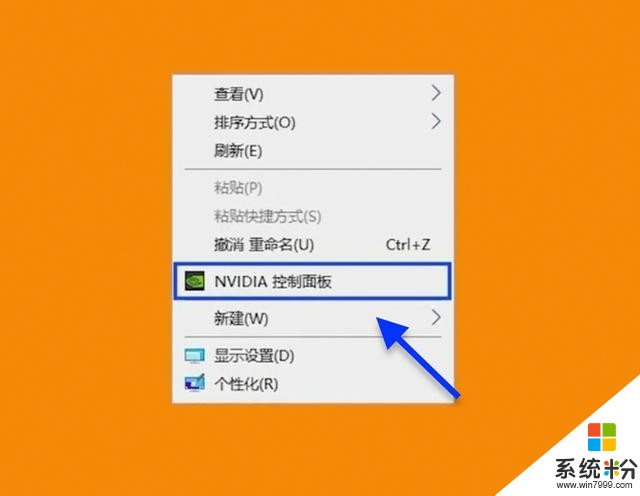
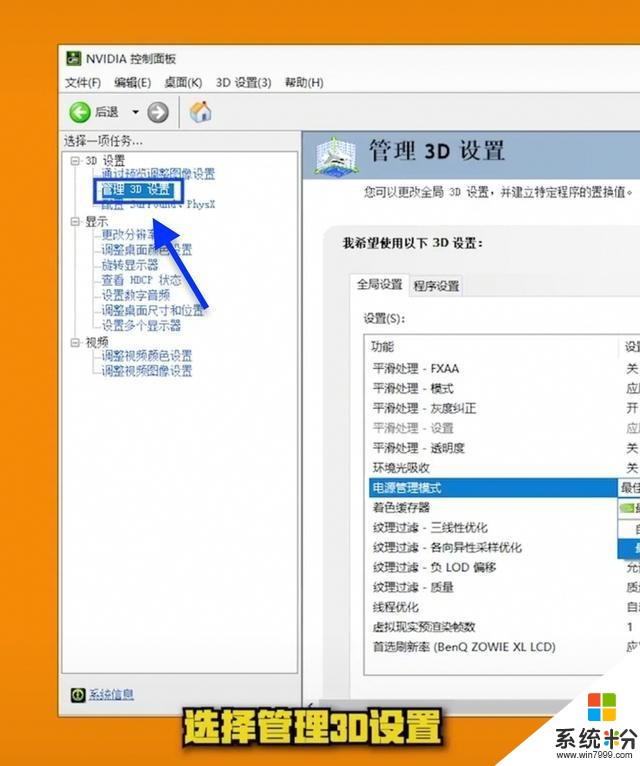
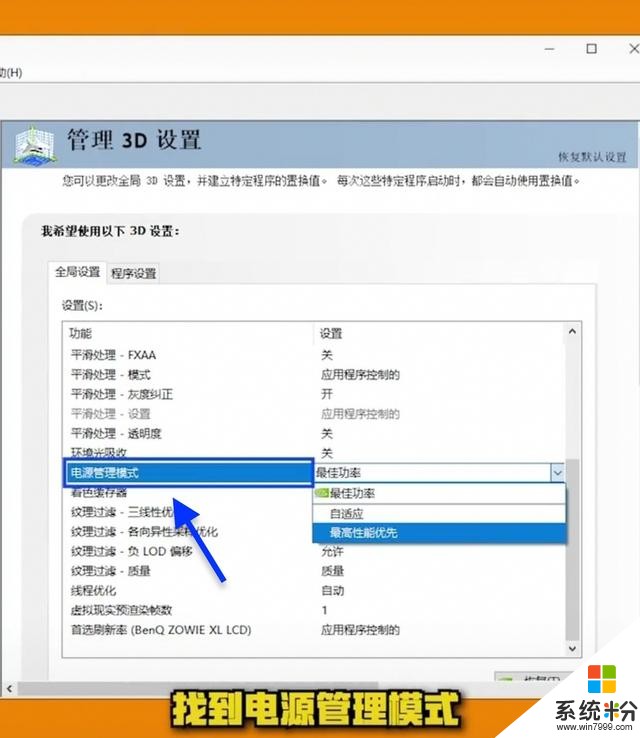
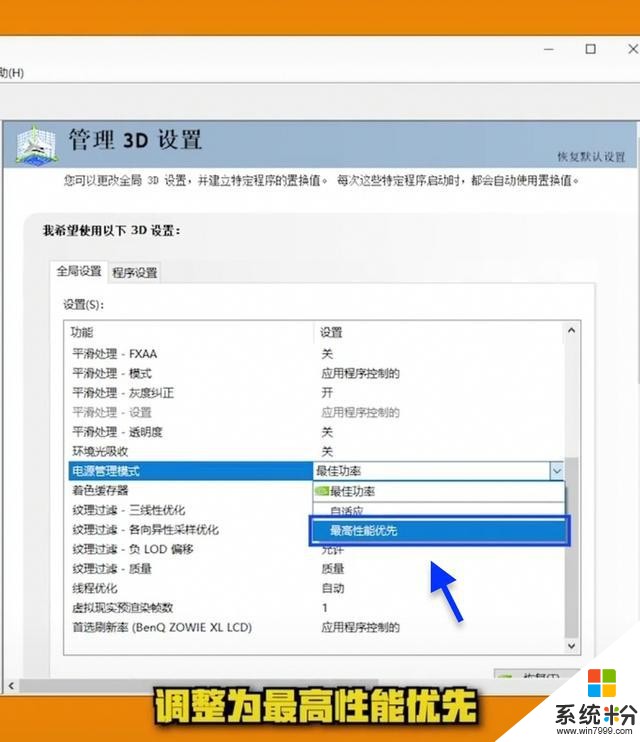 三、“禁用全屏优化”
三、“禁用全屏优化”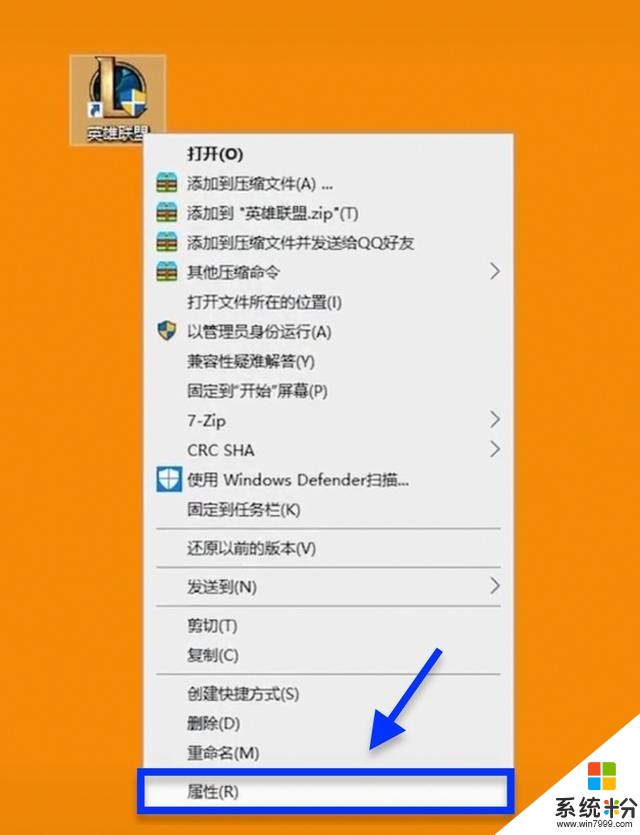
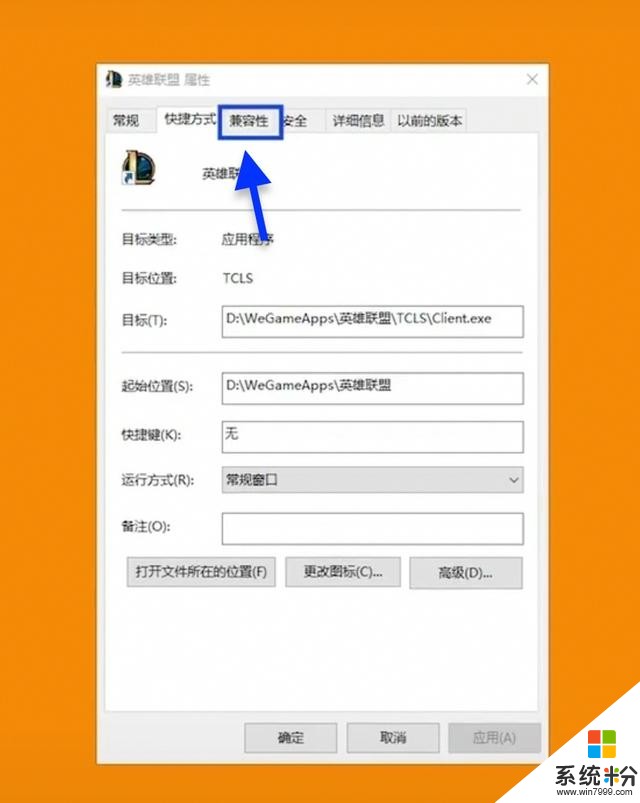
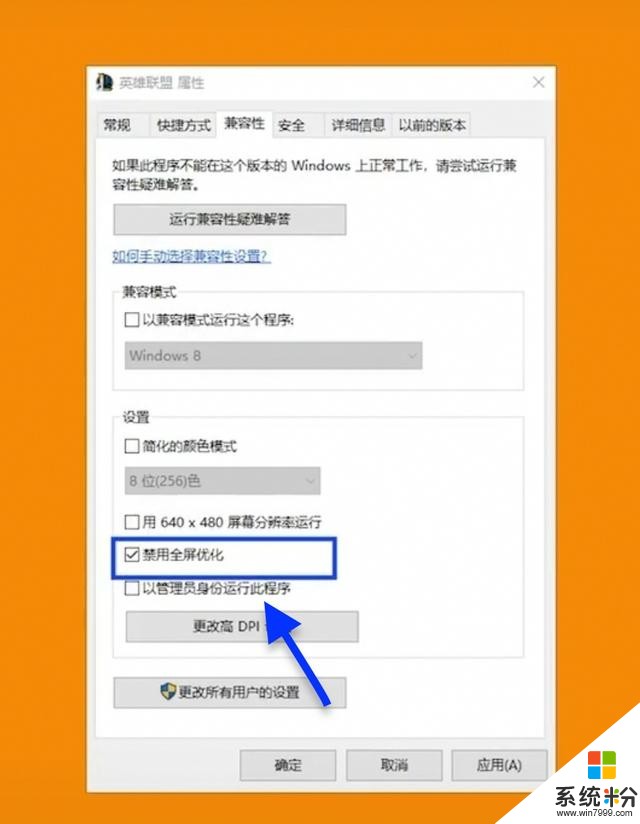
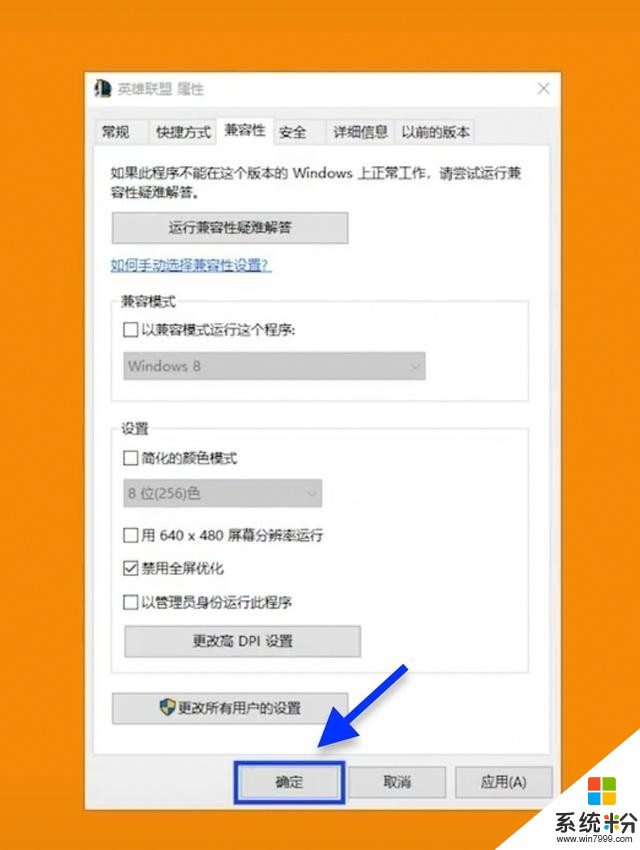
 一、开启“游戏模式”
一、开启“游戏模式”打开开始菜单,点击设置。
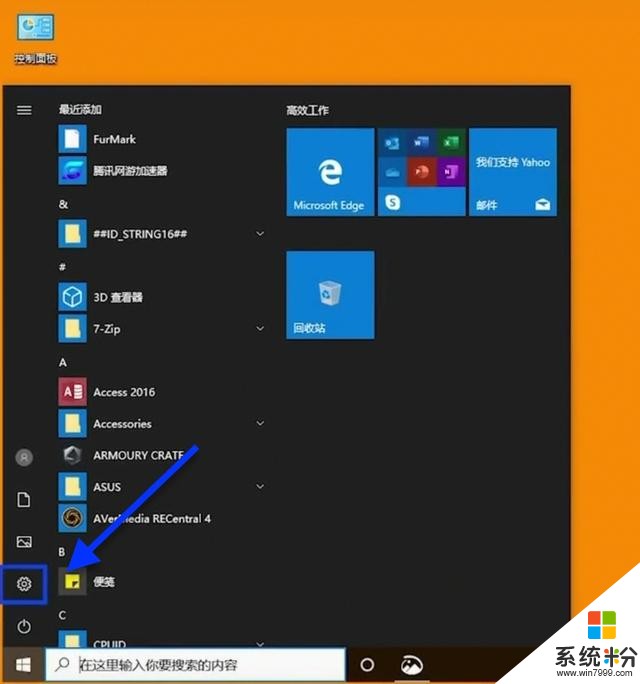
点击游戏。
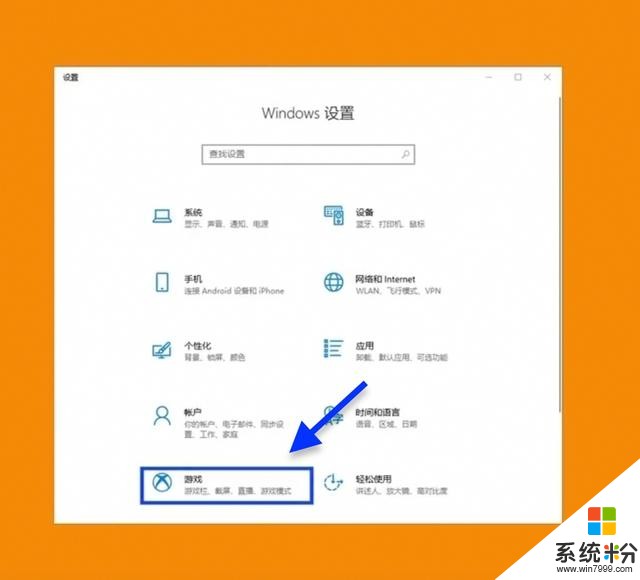
点击游戏模式。
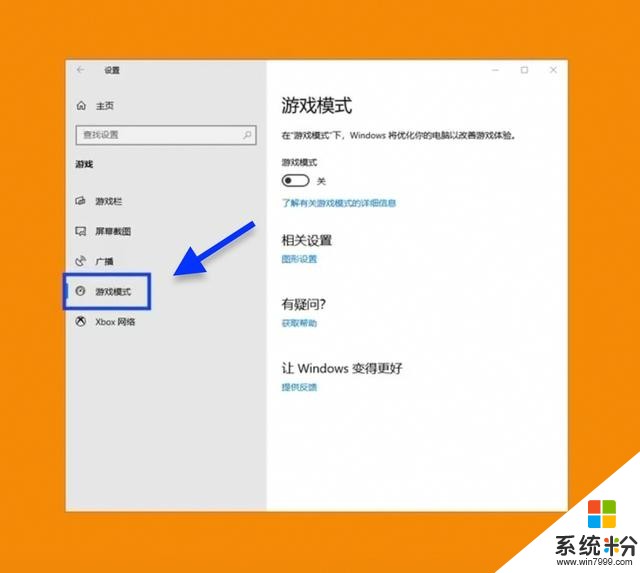
点击开启,游戏模式就打开了!
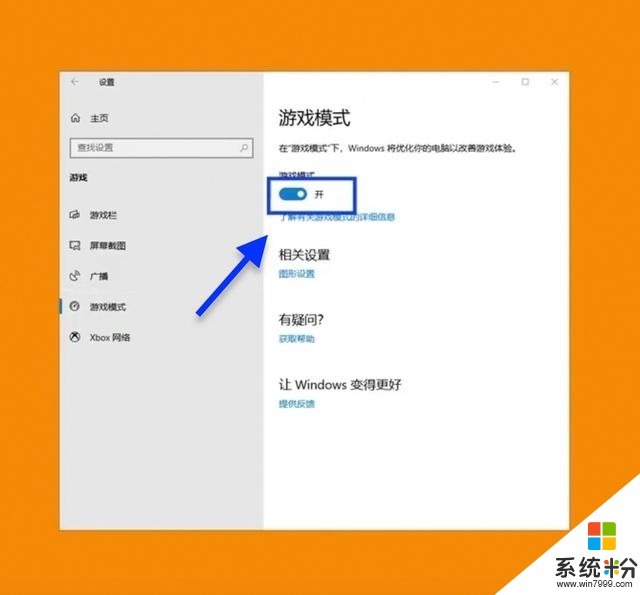 二、“调整显卡电源性能模式”
二、“调整显卡电源性能模式”鼠标右键点击NVIDIA控制面板。
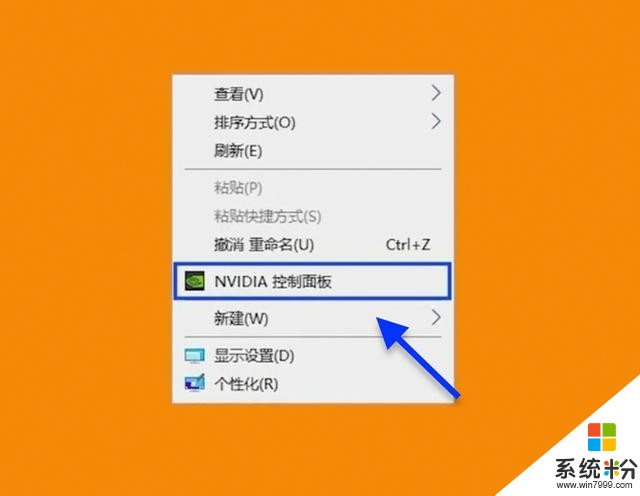
选择管理3D设置。
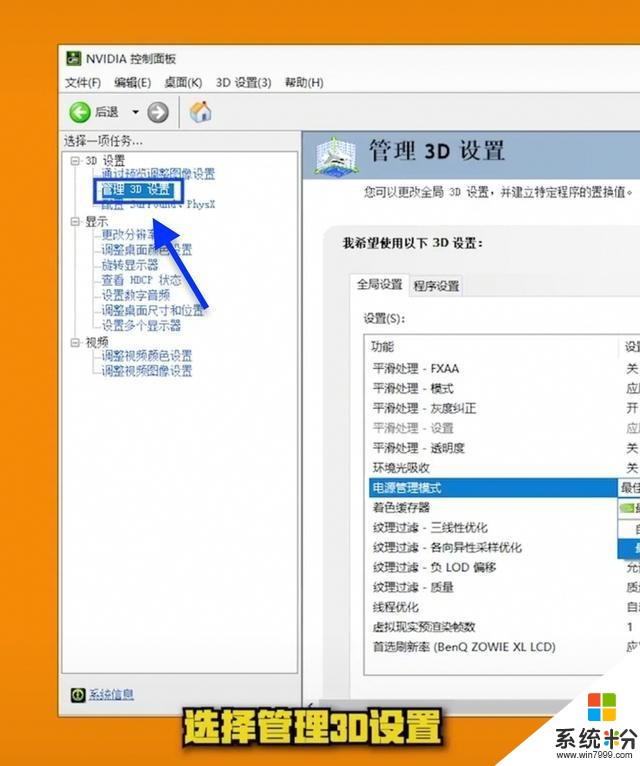
找到电源管理模式。
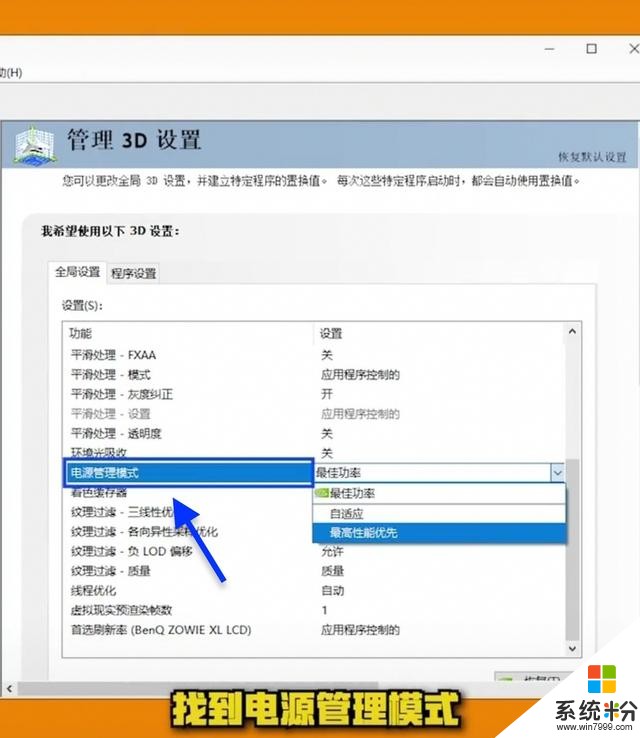
调整为最高性能优先。
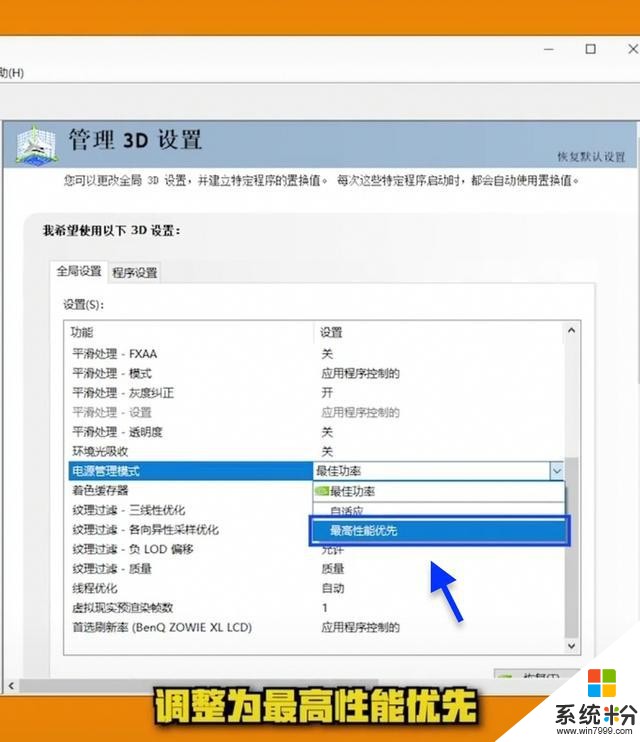 三、“禁用全屏优化”
三、“禁用全屏优化”找到想要优化的游戏,鼠标右键点击属性。
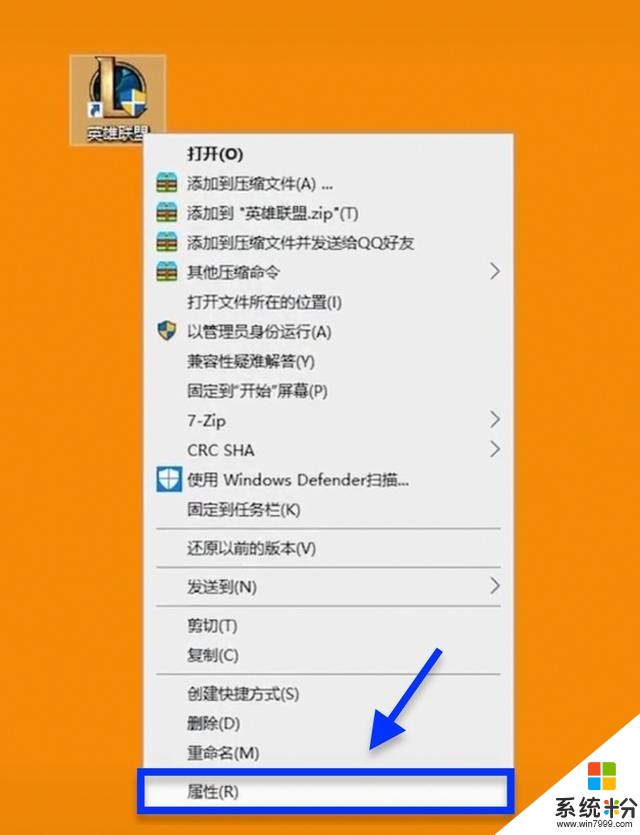
点击兼容性。
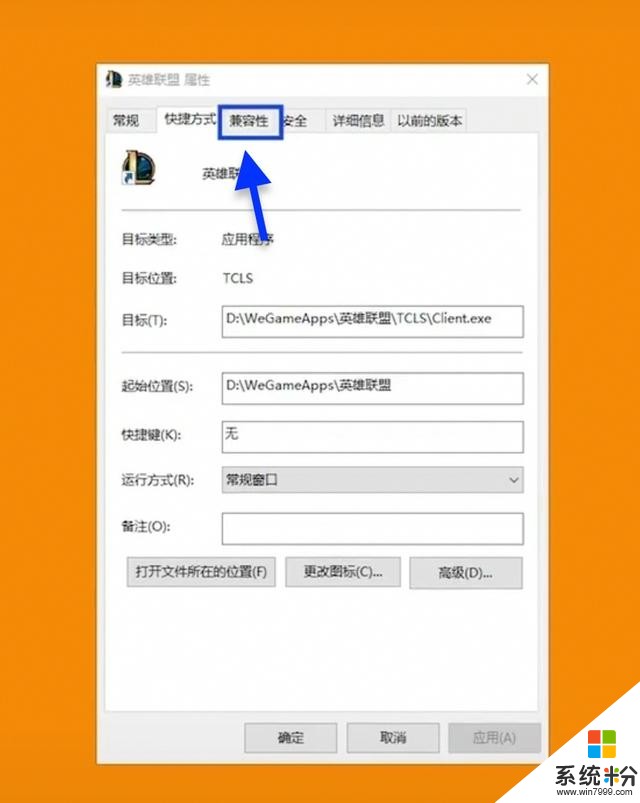
勾选禁用全屏优化。
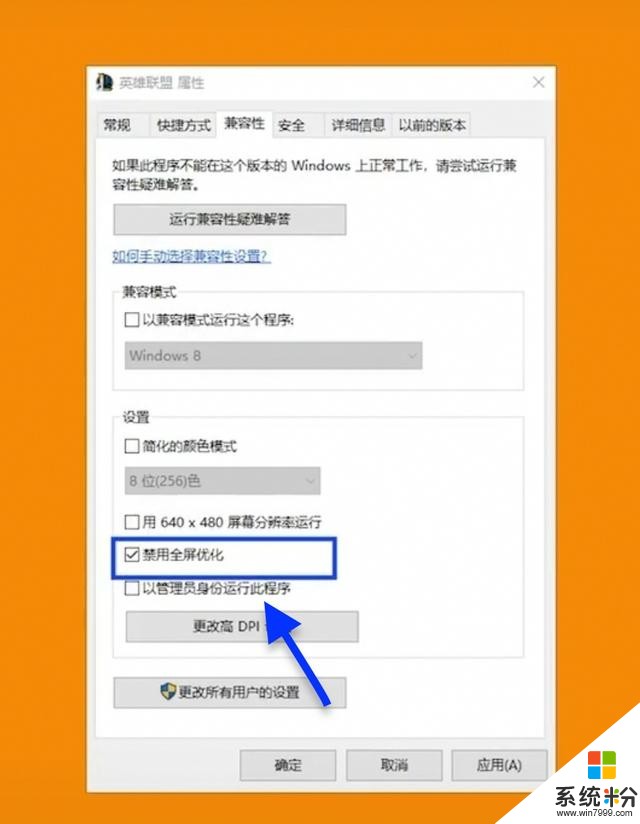
点击确定。
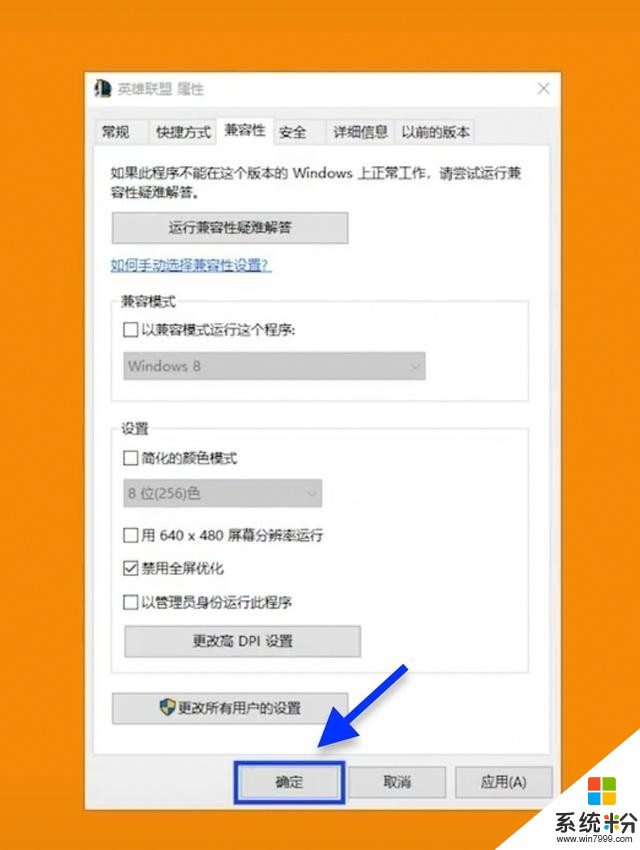
设置完成,对于大部分电脑都很有用哦!游戏性能确实提高很多。
觉得不错的小伙伴可以关注一下我,会分享更多的小技巧与实用的软件哦!
我要分享:
相关资讯
热门手机应用
最新热门游戏
微软资讯推荐
- 1 春季新款!微软推出无线鼠标Surface 仅售738元 网友:真的?
- 2 微软雷蛇出阵, PC党迎狂欢一夜: “吃鸡版”Surface Book 2来袭
- 3 Windows 10新版17093推送:系统级HDR支持
- 4小动作大效果!安装Win10后再忙也要做的十项优化设置
- 5微软苏菲/新iPad双陷“屏幕门”: 辣眼睛
- 6微软新的Xbox One X的是一个野兽, 但也面临着一场艰苦的战斗
- 7市值被苹果超越,微软业绩却超预期增长
- 8微软电子书启示录:花钱买来的虚拟产品真的属于你吗
- 9微软遭美国反腐败调查:卖软件给匈牙利政府时可能给过回扣
- 10iPhone 8 遇冷, 渠道和黄牛要哭/微软 Office 2007 下个月停止服务
